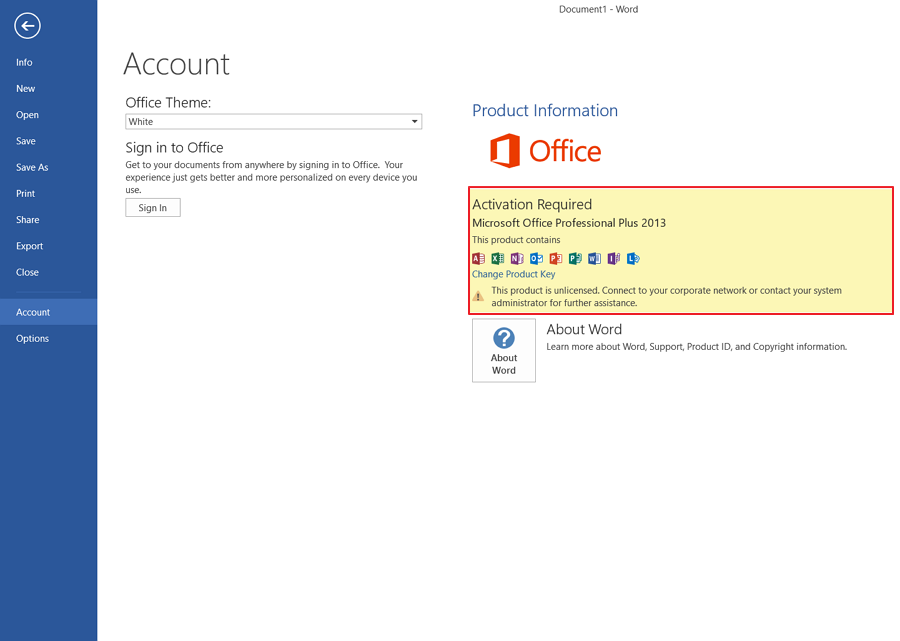Microsoft Office 2010'u Kalıcı Olarak Etkinleştirmek için İşte Deneyin!
Nasıl yapıldığına dair öğreticimizi okuduktan sonraMicrosoft Office 2010'un bir bilgisayara / dizüstü bilgisayara yüklenmesi, Microsoft Office 2010'unuzun en iyi şekilde kullanılabilmesi için bir sonraki adım Microsoft Office 2010'u etkinleştirmektir.
Etkinleştirilmeden bile Microsoft Office 2010 kullanılabilir. Ancak kullanımında bir bütün olarak kullanılmayan özellikler, kelimelerin ortaya çıkması gibi bazı sınırlamalar vardır.ticari olmayan kullanım"Onu ve diğerlerini her kullandığımızdavs, bazı insanlar için hepsi oldukça can sıkıcı. Daha da sıkıntısı, deneme süremiz dolduğunda Microsoft Office 2010'u kesinlikle kullanamayız.
Microsoft aktivasyonu hakkında konuşurkenOffice, ürün anahtarının adından uzak olmayacaktır. Evet, Microsoft Office 2010'u etkinleştirmek için, bir dizüstü bilgisayardan (Microsoft Office 2010 için bonus DVD yükleyici) veya diğerlerinden satın alabileceğiniz için daha önce sahip olduğunuz bir ürün anahtarı gerekir.
Microsoft Office 2010 Daimi Nasıl Etkinleştirilir
Ancak sık karşılaştığımız sorun, çoğu Microsoft Office kullanıcısının öğrencidir ve çoğunun bir ürün anahtarı yoktur, bu yüzden ne yapılmalı?
Endişelenmeyin, bu derste, yeni başlayanlar için Microsoft Office 2010'u nasıl etkinleştireceğinizi her adımda resimlerle birlikte tartışacağız. Aşağıdaki tartışmaya bakalım:
1. Önce kapattığınızdan emin olun tüm Microsoft Office 2010 uygulamaları, Word, Excel vb.
2. Smadav kullananlar için lütfen masaüstünün sağ alt köşesinde bulunan Smadav simgesini sağ tıklayın ve ardından Windows-Script ve Office-Macro'a İzin Ver (Yeniden Başlatılana Kadar), Antivirüsünüzü devre dışı bırakmayı unutmayın (güvenli).

2. Bundan sonra, Office 2010 etkinleştirme aracını indirin bu bağlantı aracılığıyla, Bu araç, bir ürün anahtarı olması gerekmeden Microsoft Office 2010'unuzu etkinleştirmek için kullanılır. Bundan sonra dosyayı çıkarın (tıklayın doğru dosya sonra seç Ayıkla ...) WinRAR ile. Şifre istenirse, şunu girin: 000000

3. Klasörü girin /ToolsW10/AAct3.9.5 Taşınabilir sonra 2X'i tıklayın AAct_x64, Eğer işe yaramazsa, bunu deneyebilirsiniz AACT.

4. Sonraki seçim Daha fazla bilgi> Yine de Çalıştır.

5. Araç açıldıktan sonra Ofis Etkinleştirme, Etkinleştirme işlemi tamamlanana ve "Ürün etkinleştirme başarılı".

6. Office 2010'unuzun başarıyla etkinleştirildiğinden emin olmak için lütfen Word uygulamasını açın ve ardından Tamam'ı tıklatın. dosya.

7. Bundan sonra menüye girin Yardım.
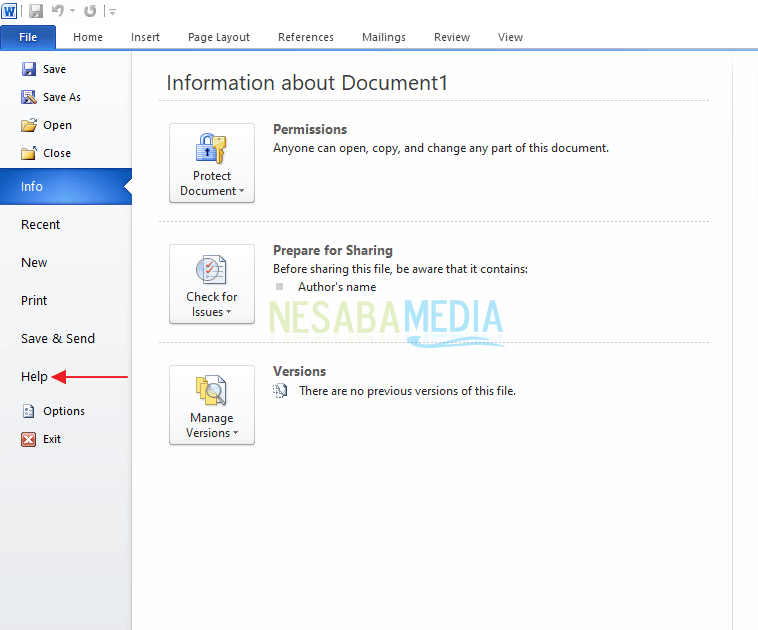
8. "Ürün Etkinleştirildi" yazıyorsa, Office 2010'unuzun başarıyla etkinleştirildiği anlamına gelir.

Bu, Microsoft Office'in nasıl etkinleştirileceği hakkında öğretici2010 iletebilirim. Yukarıdaki yöntemin Microsoft tarafından haklı olup olmadığını hatırlamanız gerekir. Öğrencilerin lisans / ürün anahtarı satın almasının zor olacağını anlıyorum çünkü elbette harçlıkları yetersiz. Umarım yukarıdaki öğretici yararlı ve anlaşılması kolay, sonraki öğreticide görüşürüz !!